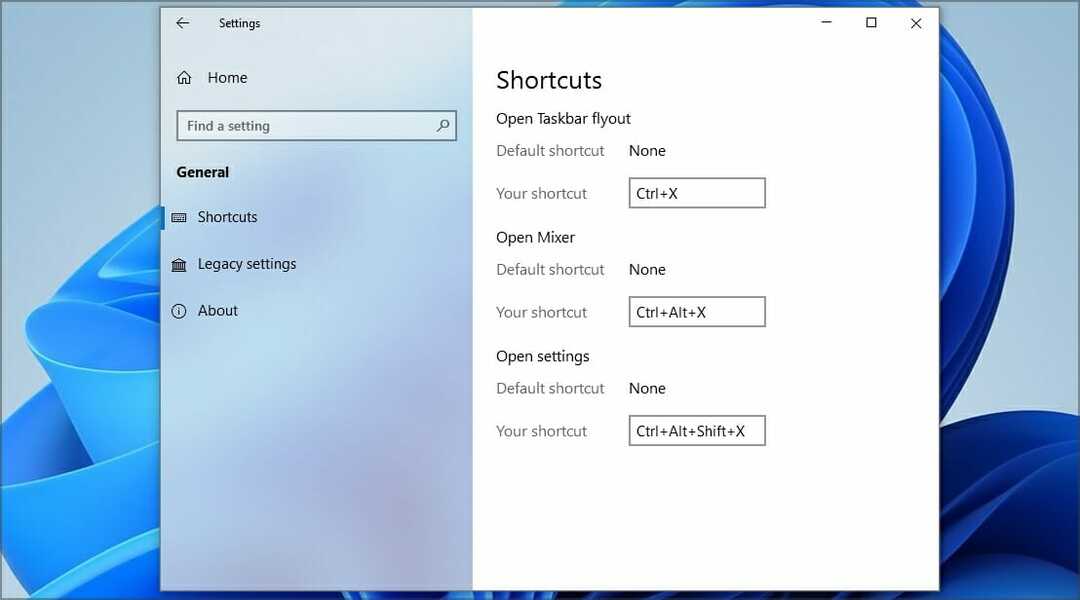Onemogočite protivirusni program, saj blokira aplikacije, ki niso Microsoftove
- Windows 11 uporabnikom omogoča prenos aplikacij prek trgovine Microsoft Store in stransko nalaganje aplikacij s podsistemom Windows za Android.
- Viber je na voljo v trgovini, tako da ga lahko uporabniki prenesejo od tam ali z uradne strani.
- Če imate težave pri namestitvi, je namestitvena datoteka morda poškodovana, zato poskusite znova.
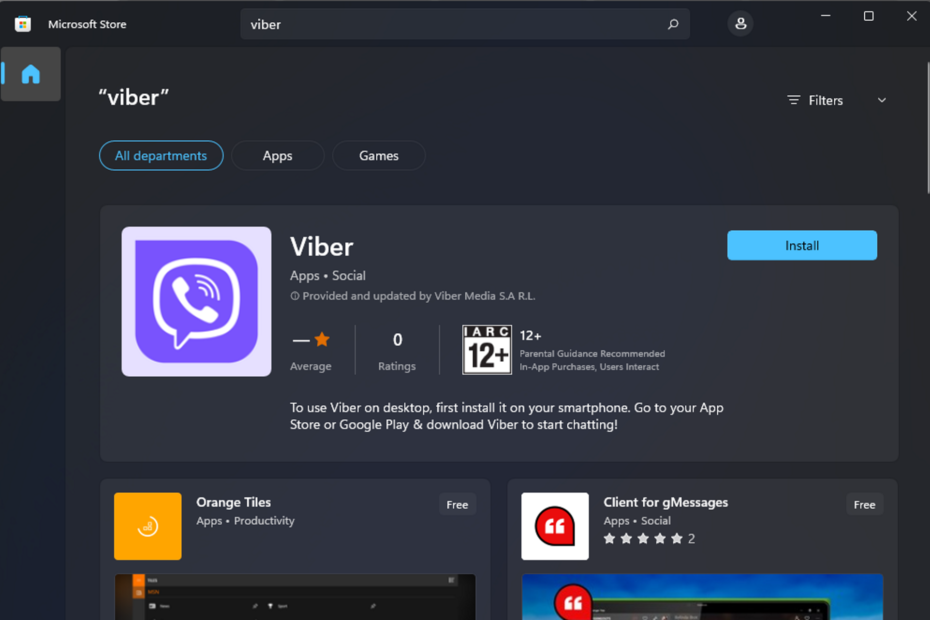
Viber je a aplikacija za sporočila v klepetu ki uporabnikom omogoča komunikacijo s prijatelji in družinskimi člani prek besedilnih sporočil. Medtem ko večino časa dobro opravlja svoje delo, včasih Viber se ne odpre in drugič ga ne morete niti namestiti.
Če ste poskusili namestiti Viber na svoj računalnik in ste naleteli na kakršne koli težave, vam bo ta članek pomagal. Zajeli smo vse možne metode, ki jih je mogoče uporabiti za namestitev Viberja na osebni računalnik.
Zakaj ne morem namestiti Viberja na svoj računalnik?
Obstaja nekaj razlogov, zakaj morda ne morete namestiti Viberja na svoj računalnik. Nekateri med njimi vključujejo:
Kako testiramo, pregledujemo in ocenjujemo?
Zadnjih 6 mesecev smo delali na izdelavi novega sistema pregledovanja, kako ustvarjamo vsebino. Z njegovo uporabo smo kasneje predelali večino naših člankov, da bi zagotovili dejansko praktično strokovno znanje o vodnikih, ki smo jih naredili.
Za več podrobnosti si lahko preberete kako testiramo, pregledujemo in ocenjujemo pri WindowsReport.
- Geo-omejitev – Nekatere aplikacije so na voljo samo v določenih državah. Če Viber ni na voljo v vaši državi, se ne bo namestil. Morate najti pot do zaobiti geoblokiranje.
- Motnje požarnega zidu/protivirusnega programa – Vaša protivirusna programska oprema morda preprečuje prenos namestitvene datoteke iz interneta.
- Zahteve glede strojne opreme – Možno je, da vaš računalnik ne izpolnjuje minimalnih zahtev za delovanje Viberja.
- Poškodovan prenos – Če Viber prenašate z neuradnega mesta, je namestitvena datoteka morda poškodovana, zato ne morete dokončati postopka. Preverite tudi, če Windows 11 lahko zazna piratsko programsko opremo.
- Premalo prostora – Če tečete primanjkuje pomnilnika, boste morda imeli težave pri dokončanju in namestitvi prenosov.
- Zastarel OS – Če uporabljate starejšo različico sistema Windows, morda ni optimizirana za posodobljeno različico programa Viber.
- Neuradna/ukinjena različica – Nekatere funkcije Viberja so na voljo samo v starejših različicah aplikacije ali pa so bile ukinjene. To pomeni, da se lahko tudi po prenosu Viber še naprej sesuje na vašem računalniku.
Pomembno je tudi vedeti, da če je težava v tem, da Viber ni nameščen v vašem računalniku, vam lahko pomagajo spodnje rešitve. Če pa ne gre za osamljeno težavo in se sprašujete, zakaj se aplikacije ne namestijo v vaš računalnik, boste morda potrebovali drugačen pristop.
Kaj lahko storim, če se Viber ne namesti na moj računalnik?
Preden nadaljujete z nekoliko tehničnimi rešitvami, poskusite naslednje:
- Oglejte si seznam podprtih držav za Viber in se prepričajte, da je vaša regija navedena.
- Prepričajte se, da vaš računalnik izpolnjuje minimalne zahteve Sistemske zahteve za zagon Viberja.
- Preverite, ali prenašate iz uradna spletna stran Viber oz Microsoft Store.
- Izbrišite datoteko za prenos in jo znova prenesite.
1. Počistite prostor na trdem disku
- Pritisnite Iskanje ikona, vrsta ta pc v iskalno polje, nato kliknite Odprto.

- Z desno miškino tipko kliknite pogon, ki ga želite počistiti, in izberite Lastnosti s seznama razpoložljivih možnosti.
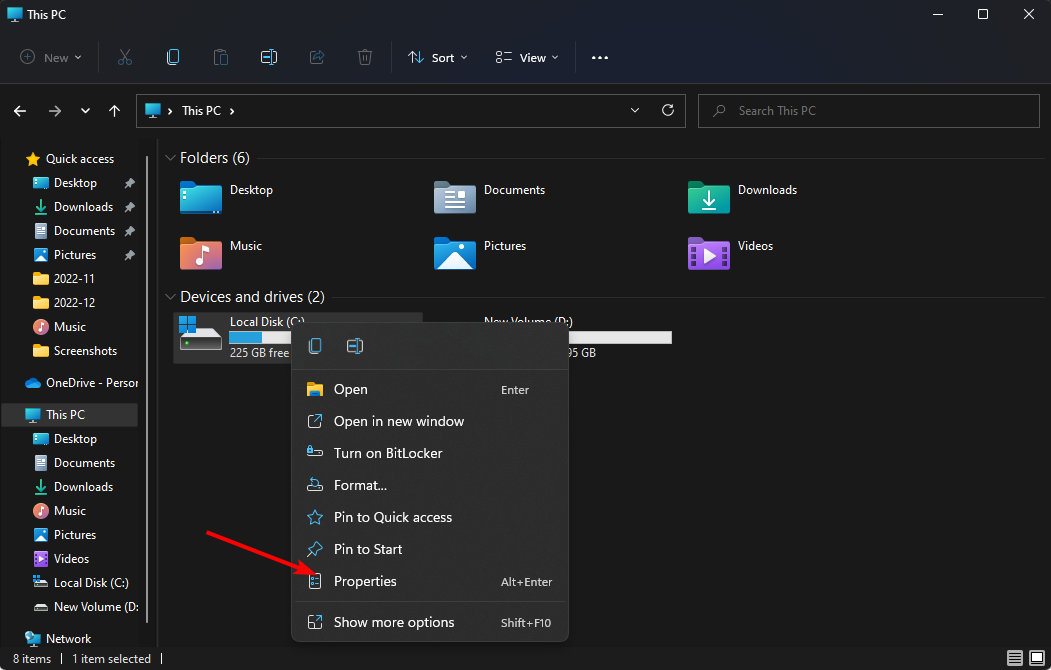
- Kliknite na Čiščenje diska pod Lastnosti okno in počakajte, da izračuna, koliko prostora boste lahko sprostili.

- Izberite vrste datotek, ki jih želite izbrisati, in kliknite v redu (lahko izbrišete začasne datoteke, dnevniške datoteke, datoteke v košu itd.).
- Kliknite na Očisti sistemske datoteke in počakajte, da čistilka vse izračuna. S čiščenjem nekaterih nepotrebnih sistemskih datotek vam bo zagotovil še več prostega prostora.

- Pritisnite v redu ko izberete, da potrdite izbris.
Čiščenje diska je le eden od mnogih načinov, ki so na voljo sprostite nekaj prostora na trdem disku. Ne pozabite prebrati našega obsežnega članka o več načinih, kako se znebiti neželenih datotek in neželenih aplikacij.
2. Uporabite VPN
Ena najzanesljivejših rešitev te težave je uporaba VPN-ja, da se izognete omejitvam vaše regije in obidete Viberjev strežniški blok. V tem primeru lahko uporabite VPN, ki prikrije vaš naslov IP, zaradi česar ponudnik internetnih storitev ne more prepoznati vaše naprave.
Tukaj je opisano, kako lahko preprosto dobite eno najboljših storitev VPN:
- Prenesite in namestite ExpressVPN z njihovega uradnega spletnega mesta.

- Odprite aplikacijo in izberite Izberite lokacijo za ogled vseh razpoložljivih lokacij IP.
- Kliknite na Priporočeno in izberite svojo regijo.
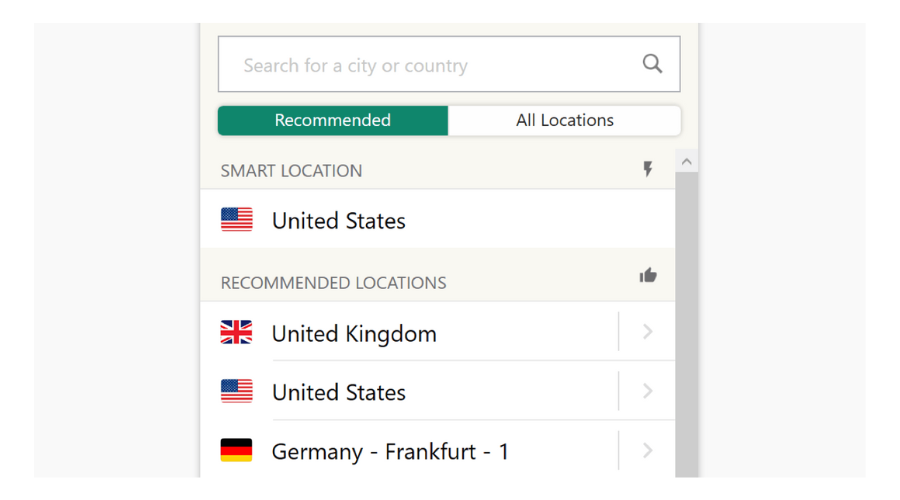
- Uživajte v uporabi storitve ExpressVPN.
VPN vam bo omogočil dostop do vsebin na Viberju od koder koli na svetu.

ExpressVPN
Nikoli ne skrbite zaradi geografskega blokiranja in rešite težave s povezljivostjo s to zmogljivo rešitvijo VPN.3. Iskanje virusov
- Pritisnite Windows ključ, iskanje Varnost sistema Windows in kliknite Odprto.

- Izberite Zaščita pred virusi in grožnjami.

- Nato pritisnite Hitri pregled Spodaj Trenutne grožnje.

- Če ne najdete nobenih groženj, nadaljujte s popolnim pregledom s klikom na Možnosti skeniranja tik spodaj Hitri pregled.

- Kliknite na Popoln pregled za izvedbo globokega skeniranja vašega računalnika.

- Počakajte, da se postopek konča, in znova zaženite sistem.
- 7 preprostih načinov za odpravo napake datotečnega sistema-2147163890
- Kako popraviti kodo napake pri preverjanju pristnosti 0 na Robloxu
- Popravek: Prosimo, posodobite nastavitve svoje naprave za sprejemanje medijskih datotek
- Popravek: Vaša povezava ni zasebna napaka na Robloxu
- Ekskluzivno: prve slike s Samsungovimi prenosniki Galaxy Book 4
4. Začasno onemogočite protivirusni program/požarni zid
- Udari Windows gumb, vrsta Varnost sistema Windows v iskalni vrstici in kliknite Odprto.

- Kliknite na Požarni zid in zaščita omrežja nato izberite Javno omrežje.

- Poišči Požarni zid Microsoft Defender in preklopite gumb za izklop.

5. Posodobite svoj OS
- Udari Windows tipko in kliknite na nastavitve.

- Izberite Windows Update v levem podoknu in nato kliknite Preveri za posodobitve.

- Če je na voljo, kliknite Prenesite in namestite.
Na zalogi imamo veliko več, tako da če imate težave z Viber ne dostavlja vaših sporočil, oz začasna okvara sistema, si oglejte naš članek za hitre popravke.
Ne pozabite se seznaniti z aplikacije za sporočanje brez povezave tako da lahko ostanete povezani s prijatelji in družino tudi brez internetne povezave.
V spodnjem razdelku za komentarje delite, katera metoda je delovala za vas, če Viber ni bil nameščen v vašem računalniku.